在现代计算机使用过程中,U盘启动已经成为了一种非常重要的启动方式,尤其是在系统安装、系统维修以及数据恢复时,U盘启动是不可或缺的工具。对于台式机用户来说,了解如何通过按键进入U盘启动界面十分必要。本文将围绕“台式机按什么键进入U盘启动”和“台式机开机怎么进入U盘启动”这两个方面进行详细讲解,帮助广大用户轻松掌握相关知识。
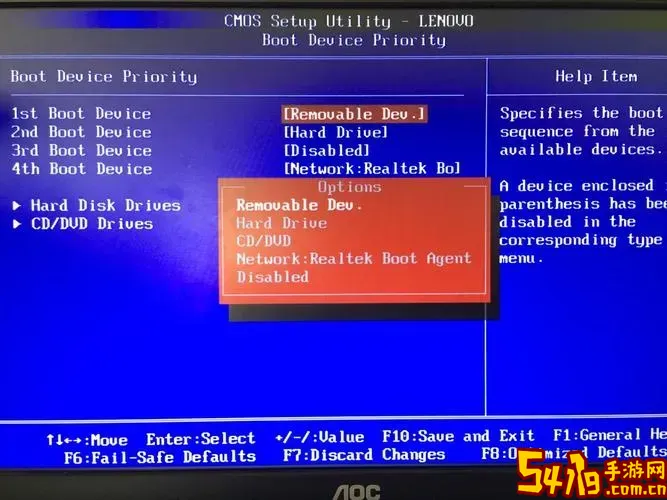
一、什么是U盘启动

U盘启动,即利用U盘作为启动设备来启动计算机。通常情况下,计算机默认通过硬盘启动,但当硬盘系统出现问题或需要安装新系统时,通过设置计算机从U盘启动,来进行系统安装或维护便成为了首选方式。U盘启动不仅速度快,而且便于携带,是许多技术人员和普通用户的常用工具。
二、台式机如何进入U盘启动
不同品牌和型号的台式机进入U盘启动的方法略有不同,通常需要在开机时按下特定的按键进入启动菜单(Boot Menu)或BIOS设置界面,选择U盘启动。下面是几种常见的进入方式:
1. 开机启动快捷键(Boot Menu快捷键)
许多台式机支持通过启动快捷键直接调出启动设备选择菜单,常见的启动快捷键包括:
Del(删除键):这是最常见的进入BIOS和启动菜单的按键之一,多数台式主板采用Del键。
F12键:联想、戴尔等品牌常用的启动菜单快捷键。
F11键:华硕、技嘉等部分品牌使用。
Esc键:某些品牌如惠普也用Esc键进入启动菜单。
在开机时按下上述按键(有的主板需要连续按,有的只需按一次即可),即可进入启动菜单,从中选择U盘设备启动即可。
2. 通过BIOS设置启动顺序
如果快捷键进入启动菜单不便,可以选择进入BIOS设置,将U盘设置为第一启动项。步骤如下:
开机时按Del或F2键进入BIOS设置界面(根据主板品牌不同,快捷键有所差异)。
进入BIOS后,找到“Boot”菜单或“启动”菜单。
调整启动顺序,将USB设备或U盘置于首位。
保存设置并退出BIOS,电脑将从U盘启动。
通常情况下,主板BIOS界面会有详细的说明,方便用户操作。
三、常见品牌台式机进入U盘启动按键汇总
以下是国内外常见台式机品牌及其进入U盘启动的快捷键,供参考:
| 品牌 | 常用启动菜单快捷键 | BIOS进入键 |
|---|---|---|
| 联想(Lenovo) | F12 | F1、F2 |
| 戴尔(Dell) | F12 | F2 |
| 华硕(ASUS) | F8、F12 | Del、F2 |
| 惠普(HP) | Esc、F9 | F10、Esc |
| 技嘉(Gigabyte) | F12 | Del |
| 微星(MSI) | F11 | Del |
用户可以根据自己台式机品牌,选择对应快捷键进行操作。
四、实用建议与注意事项
1. 启动U盘必须做成启动盘
仅仅将系统镜像拷贝到U盘是不够的,需使用专业工具如“UltraISO”、“Rufus”、“小白一键重装系统”等制作成启动盘,才能被电脑识别并启动。
2. 插好U盘后再开机
为了避免开机时无法检测到U盘,建议将制作好的启动U盘插入电脑后再开机,并立即按下对应快捷键。
3. 按键时机
开机后需在显示品牌LOGO的画面出现时,连续快速按下启动菜单快捷键,才能成功进入。若错过时机,可能需要重启再试。
4. 安全启动设置
某些较新型号的台式主机开启了C语系(Secure Boot),可能会导致无法直接从U盘启动。此时需进入BIOS关闭安全启动功能。
5. 了解主板型号与说明书
不同主板有不同的快捷键和启动项设置,用户在不确定时,可以查询主板说明书或在网上搜索主板型号的启动方法。
五、总结
总的来说,台式机进入U盘启动主要靠两个途径:通过开机时按下快捷键进入启动菜单选择U盘,或通过BIOS设置启动顺序将U盘置为首位。不同品牌的台式机快捷键各有不同,但总体步骤相似。用户在使用时应了解自己台式机的具体操作方法,并做好启动盘制作和安全启动设置,才能顺利完成从U盘启动系统的操作。
掌握上述知识,对于日常系统维护、安装新系统以及解决计算机故障等方面都非常重要。希望本文能帮助广大台式机用户顺利进入U盘启动,提升电脑的使用效率和维护能力。